

|
Microsoft Excel是Microsoft为使用Windows和Apple Macintosh操作系统的电脑编写的一款电子表格软件。直观的界面、出色的计算功能和图表工具,再加上成功的市场营销,使Excel成为最流行的个人计算机数据处理软件。 今天给大家分享一下Excel中删除重复数据的4种方法,希望可以帮到你! Q:我也想像那些大神一样用Excel函数来删除重复数据,你可以给我写一个公式吗? A:怎样的数据源,先截图看看。 Q:收到多个销售员发过来的客户跟进名单,由于要汇总,所以发现不同销售员的名单中有重复的客户姓名,现在需要把重复的删除。请帮我写一条函数公式,可以吗?
? A:excel删除重复数据,方法有很多种,不一定要用公式啊,上面的数据源用公式不是最快的方法。 Q:老师,你不会是写不来公式吧,好多人都是用函数写的公式。(⊙﹏⊙)b A:额,我真的不想给你公式,你可以用“删除重复项”命令啊! Q:算了吧,我另请人帮忙,看来你真的不会用公式。(⊙﹏⊙)b A:好尴尬的对话。我最终还是坚持我的方法,用“删除重复项”命令来秒秒钟完成。尽管下面也罗列了使用函数公式来删除重复项,但我更建议根据具体数据源来确定最合适的方法。 1.删除重复项 选中A列所有数据单元格区域,执行“数据——删除重复项”。
? 此时,Excel会提示我们发现了几个重复值,并删除。保留了多少个唯一值。
? 2.高级筛选 高级筛选也是一个不错的方法。删除重复项是Excel2007以上版本才有的功能,在之前的低版本,我们通常会借助高级筛选来完成。 高级筛选参数设置如下,主要注意勾选“选择不重复的记录”。
? 3.数据透视表 Excel数据透视表,自身就有去重复的功能。选中A列数据,“插入——数据透视表”。
? 直接将字段拖拽到行字段,透视表会自动将重复值进行删除。
? 这个方法就是使用Excel函数迷们使用的经典的筛选公式,在B2单元格输入公式:=INDEX(A:A,SMALL(IF(MATCH(A$1:A$14,A:A,)=ROW($1:$14),ROW($1:$14),99),ROW(A2)))&"",然后CTRL+SHIFT+回车,三键结束公式输入,然后下拉,就可以提取到唯一值。 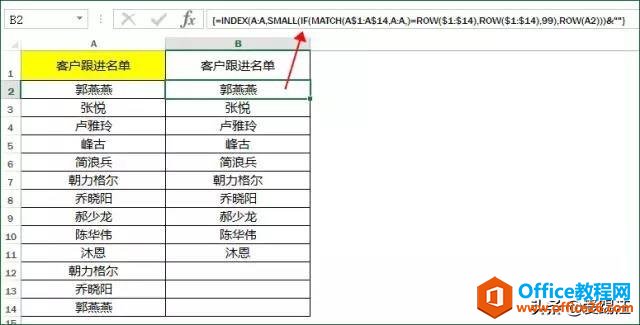 Excel整体界面趋于平面化,显得清新简洁。流畅的动画和平滑的过渡,带来不同以往的使用体验。 |
温馨提示:喜欢本站的话,请收藏一下本站!